Overwatch di Blizzard è uno dei più grandisparatutto in prima persona multiplayer al mondo in questo momento. Ha un'enorme community e decine di fan dedicati su Xbox, PS4 e Windows. Tuttavia, con il software di compatibilità, puoi goderti questo gioco anche su Linux.
Nota: Overwatch è un videogioco per Windows. Quando lo esegui su Linux, ti imbatterai in problemi e potrebbe non funzionare per te. Assicurati di fare riferimento alla pagina Overwatch WineHQ per assistenza nella risoluzione dei problemi.
Prima di iniziare
Secondo il consenso popolare tra gli utenti Linux,la versione di Wine attualmente disponibile sulla maggior parte delle distribuzioni Linux non è abbastanza buona. Non esegue correttamente il rendering di BattleNet o Overwatch e non sarai in grado di giocare correttamente se vai avanti con questo tutorial senza aggiornare Wine.
Su Addictivetips, abbiamo un tutorial che vasu come installare Wine-Staging; la versione di Wine che funziona meglio con Overwatch su Linux. Detto questo, il tutorial è da aprile di quest'anno. Da allora, Wine-Staging è cambiato, i comandi potrebbero leggermente differire, i repository potrebbero aver cambiato URL, ecc. Per questo motivo, esamineremo brevemente come far funzionare Wine-Staging su Linux. Apri una finestra del terminale e segui le indicazioni corrispondenti al tuo sistema operativo.
Ubuntu 18.04
wget -nc https://dl.winehq.org/wine-builds/Release.key sudo apt-key add Release.key sudo apt-add-repository https://dl.winehq.org/wine-builds/ubuntu/ sudo apt-get install --install-recommends winehq-staging
Ubuntu 18.10
wget -nc https://download.opensuse.org/repositories/Emulators:/Wine:/Debian/Ubuntu_18.10_standard/Release.key sudo apt-key add Release.key sudo apt-add-repository "deb https://download.opensuse.org/repositories/Emulators:/Wine:/Debian/Ubuntu_18.10_standard ./" sudo apt-get install --install-recommends winehq-staging
Debian
wget -nc https://dl.winehq.org/wine-builds/Release.key sudo apt-key add Release.key sudo echo "#Wine-Staging" >> /etc/apt/sources.list sudo echo "deb https://dl.winehq.org/wine-builds/debian/ DISTRO main" >> /etc/apt/sources.list sudo apt-get update sudo apt-get install --install-recommends winehq-staging
Arch Linux
sudo pacman -S wine-staging
Fedora 28
sudo dnf config-manager --add-repo https://dl.winehq.org/wine-builds/fedora/28/winehq.repo sudo dnf install winehq-staging
Fedora 29
sudo dnf config-manager --add-repo https://download.opensuse.org/repositories/Emulators:/Wine:/Fedora/Fedora_29_standard/Emulators:Wine:Fedora.repo sudo dnf install winehq-staging
OpenSUSE Tumbleweed
wget http://download.opensuse.org/repositories/openSUSE:/Factory/standard/x86_64/wine-staging-3.19-1.1.x86_64.rpm sudo zypper install wine-staging-3.19-1.1.x86_64.rpm
OpenSUSE LEAP 15.0
wget http://download.opensuse.org/repositories/openSUSE:/Leap:/15.0/standard/x86_64/wine-staging-3.7-lp150.1.8.x86_64.rpm sudo zypper install wine-staging-3.7-lp150.1.8.x86_64.rpm
Linux generico
Su una distribuzione Linux che non haWine-Staging? Dovrai creare il software dalla fonte, tramite GitHub. Vai alla pagina Wine-Staging, leggi le istruzioni e scopri come creare i pacchetti di Wine-Staging più recenti per il tuo sistema operativo Linux.
Ottimizzare il vino
Ora che la tua versione di Wine è il ramo di Staging, possiamo modificarla in modo che OverWatch funzioni correttamente. Per modificare Wine, premere Ctrl + F2 sulla tastiera e apri il programma di avvio dei comandi del desktop. Quindi, nel programma di avvio, scrivi:
winecfg
stampa accedere sulla tastiera per avviare l'app di configurazione Wine su Linux. Quindi, cerca "Versione di Windows", modificalo in "Windows 10" e fai clic sul pulsante Applica.

Dopo aver impostato la versione di Windows in Wine su Windows 10, fare clic sulla scheda "Staging" in WineCFG. Seleziona le caselle accanto a "Abilita VAAPI" e "Abilita CSMT". Seleziona "Applica" per impostare le modifiche su Vino.
Installa BattleNet
Il gioco Overwatch di Blizzard verrà installato solo su un computer tramite il client di gioco BattleNet per PC. Per fortuna, BattleNet funziona abbastanza bene su Linux.
Per far funzionare BattleNet su Linux, non lo saraiin grado di utilizzare uno strumento di download basato su terminali come Wget o cURL. Invece, dovrai scaricare il programma manualmente, accedendo al sito Web BattleNet.
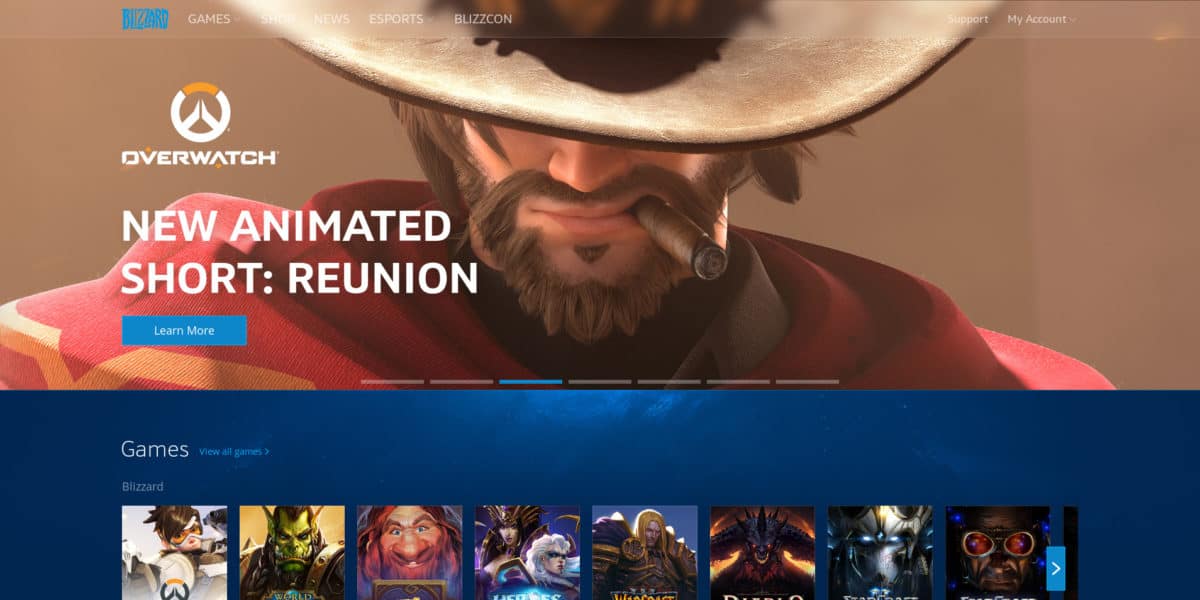
Dato che sei su Linux, BattleNet EXE non lo faràsi apre automaticamente. Per avviare il programma, apri il tuo file manager Linux e fai clic su "Download". Quindi, trova il file EXE BattleNet e fai doppio clic su di esso per eseguirlo con Wine. In alternativa, apri un terminale, CD dentro ~ / Downloads directory e avviarlo tramite la riga di comando.
cd ~/Downloads wine Battle.net-Setup.exe
Segui la procedura di configurazione dell'installazione e installa BattleNet sul tuo PC Linux. Al termine dell'installazione, chiudere la procedura guidata di installazione, aprire il menu dell'applicazione
Installa Overwatch su Linux
Non è possibile configurare BattleNet su LinuxOverwatch. È un gioco che deve essere scaricato e installato separatamente tramite il client di gioco. Per installare Overwatch su Linux tramite Wine, apri l'applicazione BattleNet e accedi con il tuo nome utente e password.
Nota: se l'installazione di Overwatch tramite Wine non funziona, sentiti libero di provare la versione di Winepak del gioco.
Una volta effettuato l'accesso a BattleNet, il programma proveràper scansionare il tuo computer Linux alla ricerca di "giochi esistenti". Se il programma trova giochi Blizzard precedentemente configurati, elaborerà i dati e li aggiungerà al programma di avvio in modo da poterli giocare.
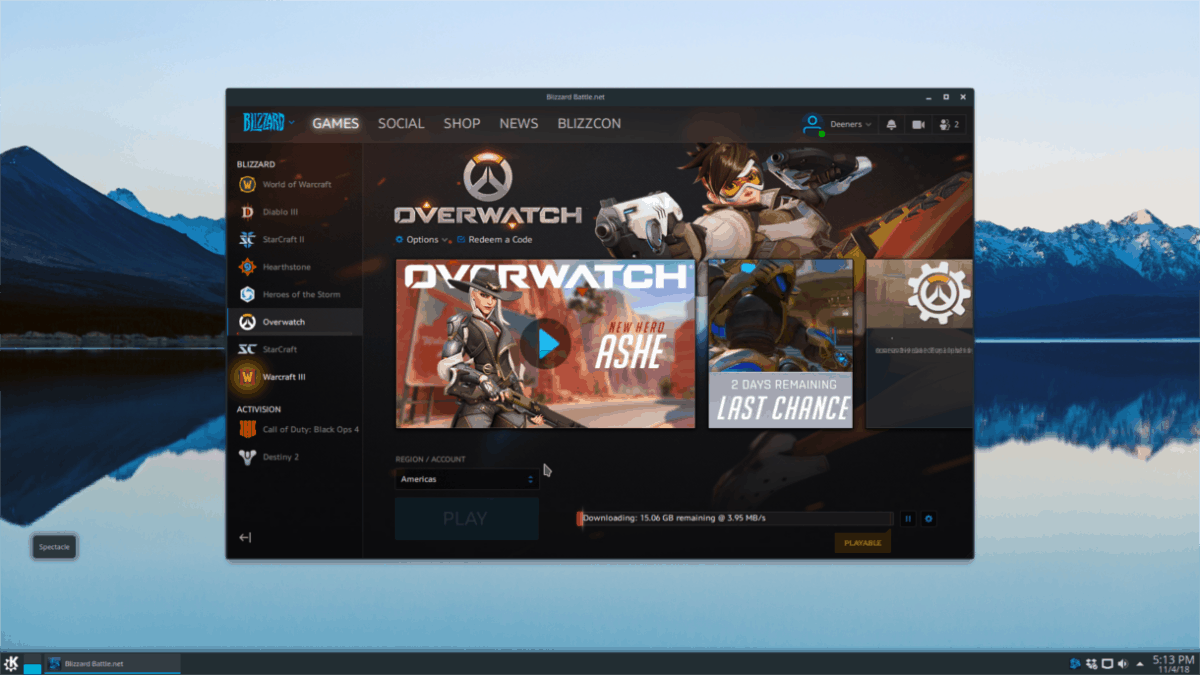
Fai clic sul logo "Overwatch" sul lato,acquista il gioco (se non lo possiedi già) e installalo sul sistema. Al termine dell'installazione di Overwatch, apri il menu dell'applicazione, trova la sezione "Wine" e fai clic su "Overwatch" per iniziare a giocare!
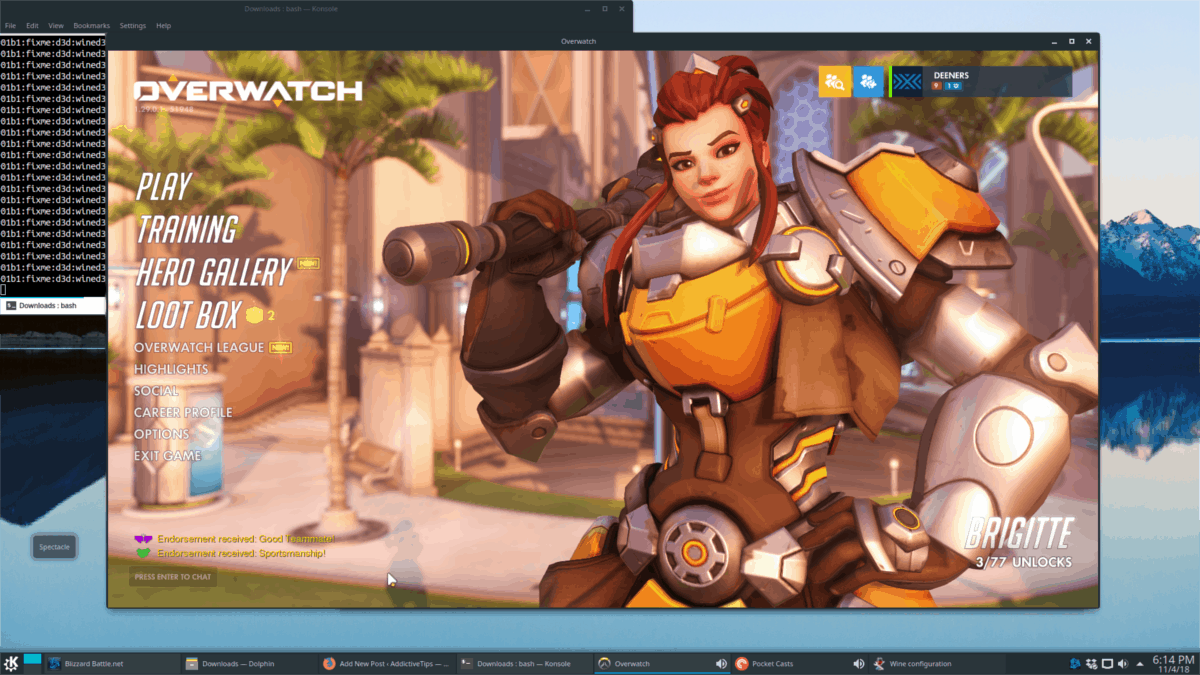












Commenti